Att hantera flera IMAP-konton i Outlook är encinch, men saknar direktlänk / synkronisering av andra IMAP-kontoobjekt; kalendrar, att göra-lista, etc. Organisera kalenderobjekt i flera konton förväxlar exklusivt big-time, så det är bättre att importera alla kalenderobjekt från flera e-postkonton under en huva.
Exporterar Google Kalender
Öppna Google-kalendern från vänstra fältet, klicka på Inställningar under Mina kalendrar.

Det öppnar kalenderinställningarna i huvudfönstret. Klicka nu på Exportera kalendrar för att spara kalendern på din lokala enhet.
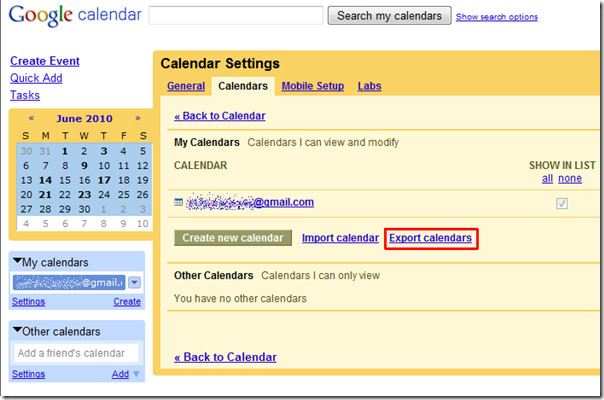
Exportera AOL-kalender
Öppna AOL-postkonto och klicka på Kalender för att visa det från vänster sidofält.
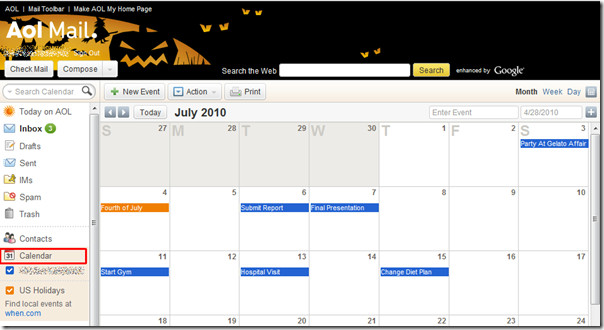
Klicka på Exportera från rullgardinsmenyn Åtgärd.
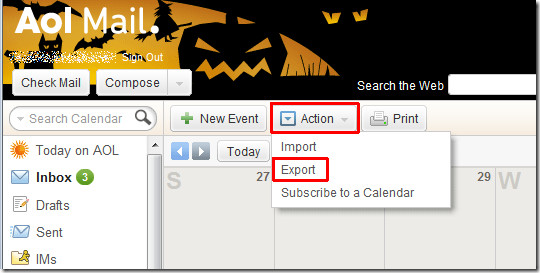
Det kommer att öppna fönstret Exportkalender, välja Start- och slutdatum för att exportera specifikt kalenderintervall.
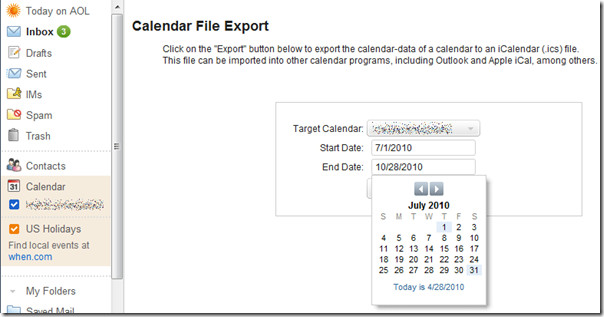
Klicka nu på Exportera för att spara den på den lokala enheten.
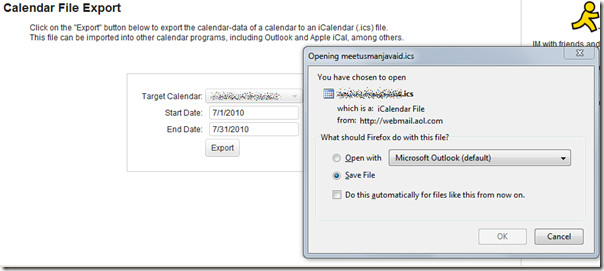
Importera kalendrar i Outlook
Starta Outlook 2010, navigera till Arkiv-menyn, klicka på Öppna och klicka slutligen på Importera.
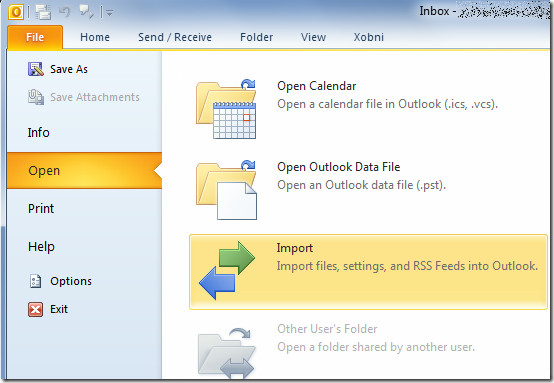
Det öppnar guiden Importera och exportera, välj Importera en iCalendar (.ics) från listan och klicka på Nästa.
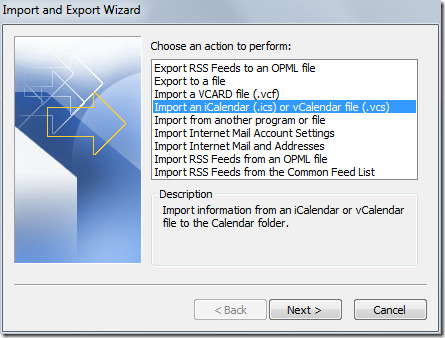
Bläddringsdialogen visas, nu navigerar du till mappen där Googles kalender finns, välj filen och klicka OK.
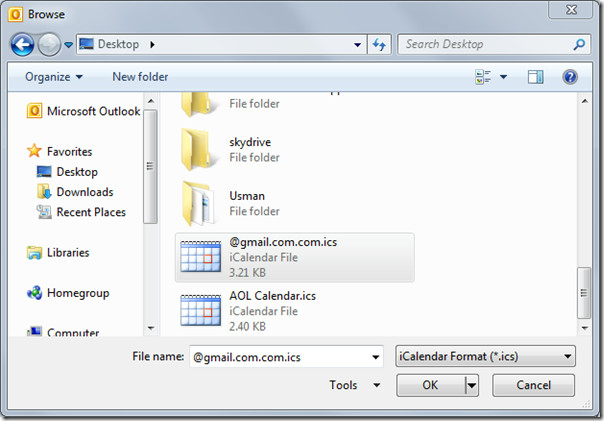
En meddelanderuta visas med frågan om du vill importera kalender i befintlig Outlook-kalender eller skapa en ny. Klicka på Importera för att lägga till alla händelser i den befintliga Outlook-kalendern.
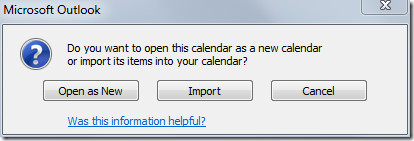
Klicka på Kalender i huvudfönstret i Outlook från vänster sidorad.
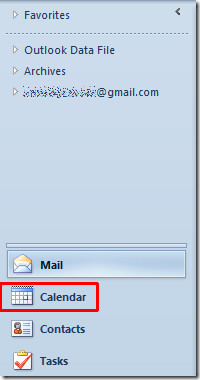
Det kommer att öppna huvudfönstret i kalendern nunavigera till månad för vilken du har lagt till Google-kalenderhändelser. Som du kan se på skärmdumpen nedan, har den lagt till alla Google-artiklar i Outlook-kalendern.
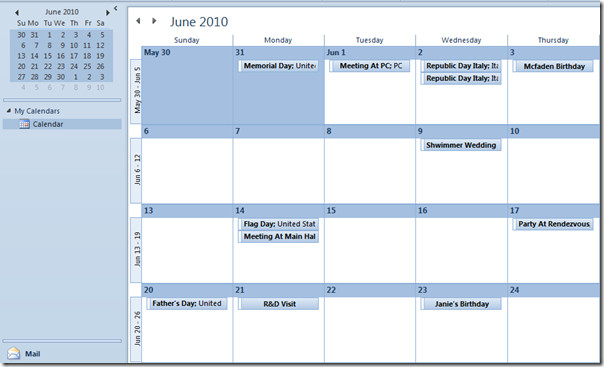
Upprepa samma importprocedur för att importera AOL-kalenderobjekt.

Du kan också kolla in tidigare granskade guider om hur du ändrar standardinställningar och tema för e-postteckensnitt i Outlook 2010 och hur du läser e-post som vanlig text i Outlook 2010.













kommentarer